
ACDSee
大小:6.96MB
语言:简体中文
版本:官方版17.1.0.2856
系统:WinAll
下载手机助手,可在手机助手中下载目标软件,下载更安全

大小:6.96MB
语言:简体中文
版本:官方版17.1.0.2856
系统:WinAll
下载手机助手,可在手机助手中下载目标软件,下载更安全
ACDSee官方版是款由ACD Systems开发的图像编辑工具。ACDSee广泛应用于图片的获取、管理、浏览、优化,可以从数码相机和扫描仪高效获取图片,便捷查找、组织和预览。ACDSee还可以支持丰富的RAW格式,有强大的图形文件管理功能。PC下载网提供ACDSee软件的下载服务,下载ACDSee软件其他版本,请到PC下载网!
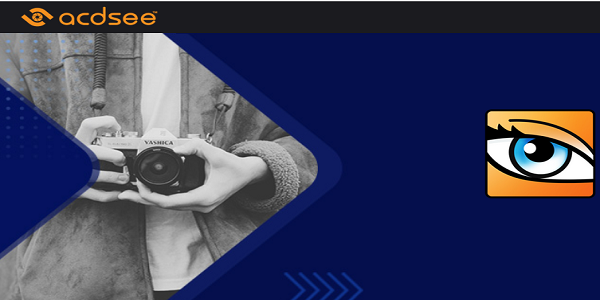
ACDSee软件功能
共享照片,幻灯,网络相簿,CD/DVD中的照片。将照片刻录到DVD或者CD光盘上。制作幻灯片和屏幕保护程序。在网站和email上共享照片。从全球认可的在线照片服务商那边定购照片和创意自己独特的礼物,比如印有照片的杯子贴纸等等。
为图像文件建立备份和存档
通过简单的向导,将各类图片,视频以及其他文件备份到CD或者DVD光盘上。
其他强大的特性
通过批处理,数据库等功能以及各类插件(如ACD RoboEnhancer,ACD FotoSlate等)来节省时间。
ACDSee 强力版,包括建立6种不同格式的压缩、搜寻重复的图形文件、查看
Quicktime及Adobe格式、提高图形文件的编辑、幻灯片与屏幕保护的特效。
ACDSee软件特色
1、管理功能
浏览速度快、按您的方式加以整理、有意义的元数据、立刻查找、管理各种文件
2、查看功能
让 ACDSee 久负盛名的查看速度为您所用,让您有更多的时间欣赏图片,而不是等待它们打开。可以查看最新图片,放大图片细节以及欣赏实际大小的炫目视图。无论以何种方式查看,ACDSee官方免费版都能给您满意的速度。

3、编辑功能
让您的佳作更完美。利用简单易用的编辑工具,打造出令人惊艳的专业效果。原始图片始终妥善保存,因此您随时都可以重新开始。
4、分享功能
借助 ACDSee,有诸多方式可以分享您的美好记忆。无论喜欢采用打印、上载或电子邮件中的哪一种,ACDSee官方免费版都能让您轻松地激起亲朋好友及所有人的回忆。
ACDSee软件优势
1、浏览速度快
2、根据自己的需要整理
3、有意义的元数据
4、立即查找
5、管理各种文件
ACDSee安装步骤
1、在PC下载网将ACDSee下载下来,并解压到当前文件夹中,点击其中的acdseefree.exe应用程序,进入许可协议界面,点击我接受后,再点击下一步。
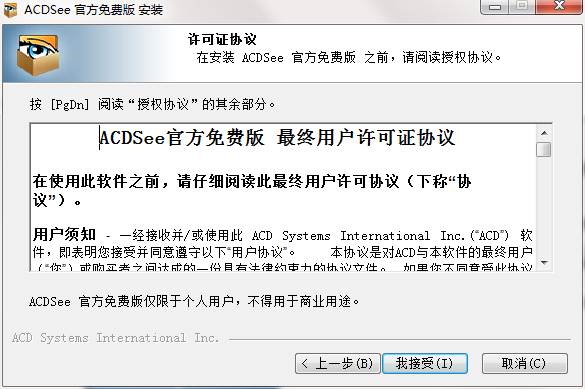
2、ACDSee正在安装中,用户们耐心等待片刻。
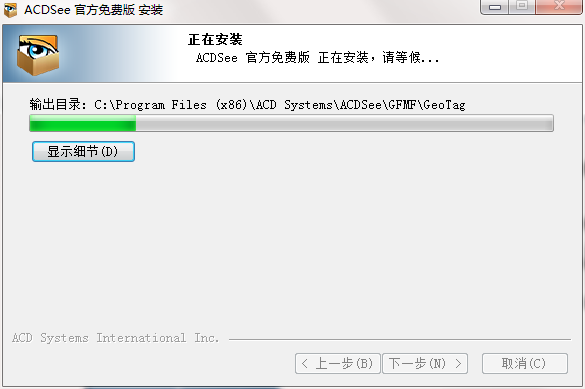
3、ACDSee安装结束,点击完成即可。
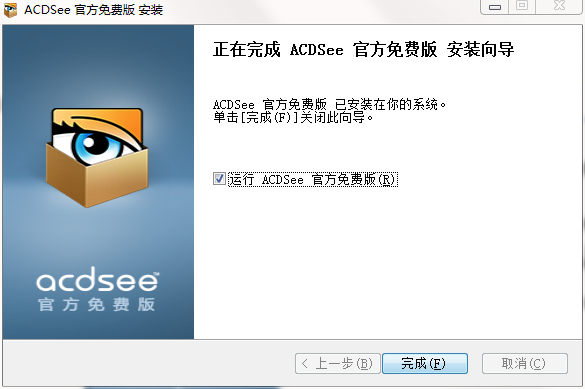
ACDSee使用技巧
(1)使用ACDsee浏览图片:
1、双击桌面上的ACDSee快捷图标,打开ACDsee缺省的Browse窗口。
2、单击浏览工具栏中的[Folders],在下面的树型目录中找到要浏览图片的文件夹,文件列表窗口中将显示文件夹中所有图片。
3、单击一幅图片,预览面板中将显示图片内容。注:此时可以在文件列表工具栏的[mode]下拉列表框中选择改变显示图片文件的方法。
4、要打印图片,可以先在文件列表中单击选中图片,再单击主工具栏的[print]按钮,然后,单击下面活动工具栏中的[print]即可进入打印程序。
5、要将选中的图片发E-mail, 可以先在文件列表中单击选中图片,再单击主工具栏的[Share]按钮, 然后,单击下面活动工具栏中的[E-mail]即打开发送邮件的对话框。将打开View窗口按实际大小显示窗片。
6、要将图片设置为桌面墙纸,可以先在文件列表中单击选中图片,再单击主工具栏的[Creat], 然后,单击下面活动工具栏中的[Wall Paper]下拉列表框,可以选择墙纸的铺设方式。
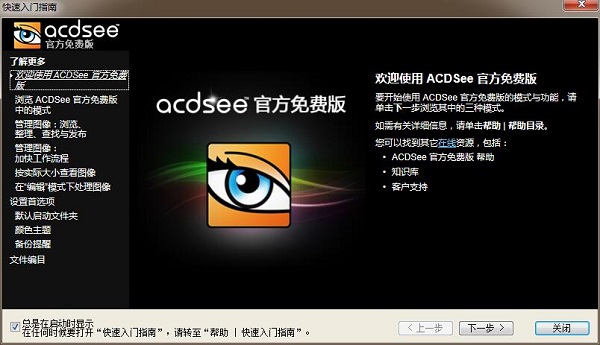
(2)高效利用管理图像:加快您的工作流程!
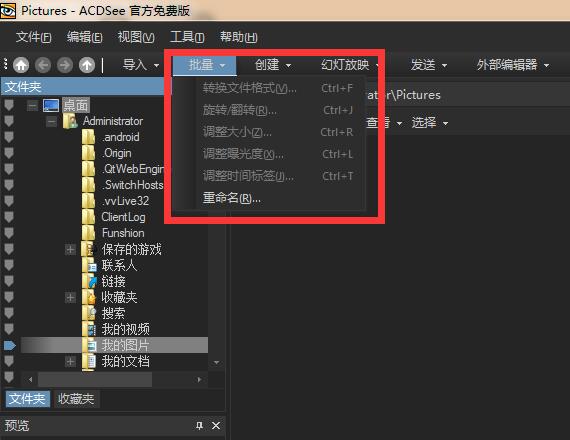
①借助“管理模式中的下拉菜单能够轻松访问提高工作效率的工具。
②使用批量工具同时编辑与整理多个文件。
③使用创建I具来按多种输出形式进行发布,如PDF. PPT. HTML以及存档文件。
④利用发送工具通过电子邮件发送相片,或将文件上载到FTP站点或相片社区中。
⑤运行幻灯放映或刻录蓝光DVD。
(3)在“编辑”模式下处理图像

①使用ACDSee的编辑I具可进行像素级别更改。
②消除闪光相片中的红眼,并使用修复或克隆画笔来消除灰尘与瑕疵。
③使用选择范围工具将滤镜应用于相片中的特定区域。
④将系列画笔效果应用至相片的特定区域或微小区域。
⑤通过添加文本边框、晕影或特殊效果来准备要发布的相片。
ACDSee系统需求
硬件配置
①英特尔® 奔腾® III/AMD Athlon 或同级别处理器(建议使用英特尔® 奔腾® 4/AMD Athlon XP 或同级处理器)
②512 MB RAM(建议使用 1 GB RAM)
③310 MB 空闲硬盘空间(建议留出 1 GB)
④分辨率为 1024 x 768 的高彩色显示适配器 (建议使用 1280 x 1024)
系统软件
①Microsoft Windows XP 带 Service Pack 3、Windows Vista、Windows 7、Windows 8 或 Windows 10
②微软DirectX DirectX 9.0或更高
ACDSee常见问题
问:acdsee批量修改图片大小的方法?
答:打开ACDsee,如果是电脑上的照片在左侧窗口那都可以找到,如果是外带设备的照片,点击导入。
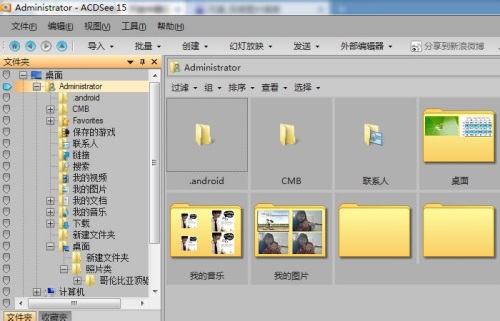
小编处理的是桌面上新建文件夹的照片,在左侧找到桌面-新建文件夹,打开图片,全选按住shift。
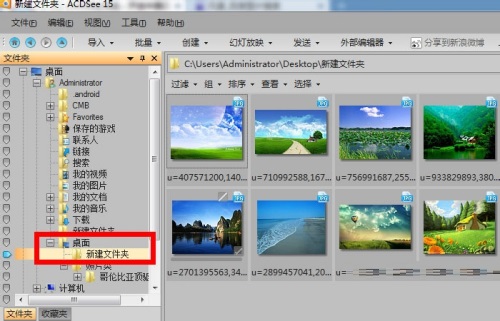
选择好后点击上面的批量按钮,点开批量处理图片大小,出现如下图所示。
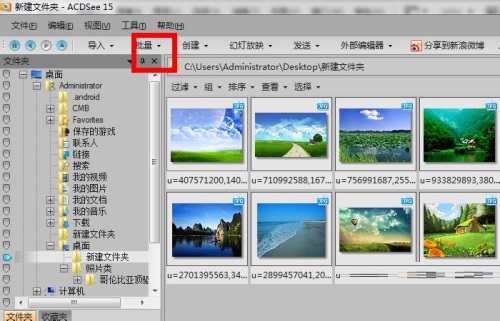
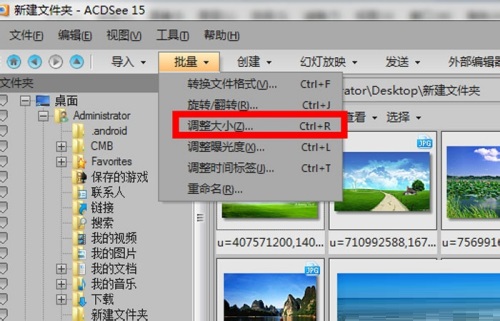
按照要求选择自己需要处理图片的大小,可以按原照片比例大小,可以按像素,也可以按实际照片尺寸,选择好后点击开始调整大小。
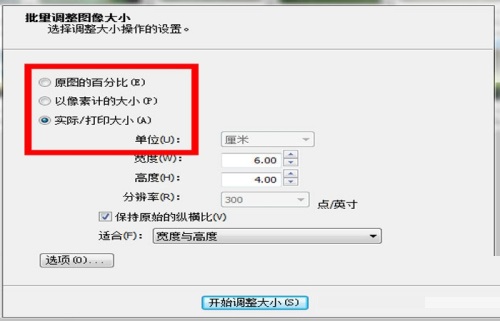
问:acdsee怎么压缩图片大小?
答:打开需要压缩的图片,ACDSEE工具下拉菜单-格式转换(CONVERT FILE FORMAT)或者直接按ctrl+f直接选择想要转换的图片格式,一般GIF,BMP的占内存较小,选择要改的格式后还可设置此格式的最佳压缩长度,“选项”中设置文件的另存状态,可以选择覆盖以前的图片信息和重命名保证不丢失以前的图片格式信息等几种方式,这面板可直接新建一文件夹夹放修改后的图片
小编推荐:ACDSee广泛应用于图片的获取、管理、浏览、优化,可以从数码相机和扫描仪高效获取图片,便捷查找、组织和预览。欢迎大家下载,本站还提供易人图像处理软件、三维立体图像制作大师等供您下载。